联想笔记本电脑如何打开蓝牙 联想笔记本蓝牙连接方法
更新时间:2024-01-09 15:55:41作者:xiaoliu
联想笔记本电脑如何打开蓝牙?蓝牙技术的出现为我们的生活带来了很多便利,而联想笔记本电脑也不例外,蓝牙连接可以帮助我们在不需要使用数据线的情况下,快速地实现设备之间的文件传输、音频共享和其他功能。对于一些不太熟悉蓝牙操作的人来说,打开蓝牙可能会有些困扰。接下来我们就来详细了解一下联想笔记本电脑打开蓝牙的方法。
操作方法:
1.打开蓝牙的方法:
鼠标单击屏幕右下角的通知,打开操作中心。然后在里面点击所有设置。
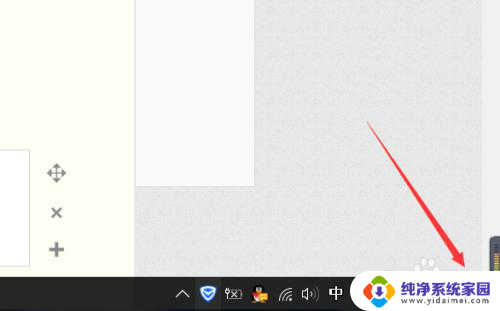
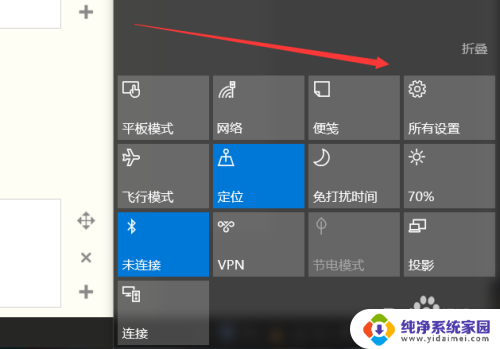
2.进入windows设置以后,在里面找到第二个【设备】点击设备。
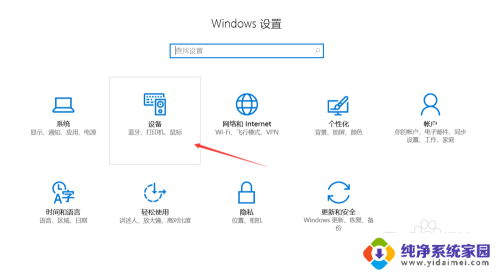
3.进入设备后,在左侧那一栏里面就可以看到蓝牙这个功能了,点击进入蓝牙功能。
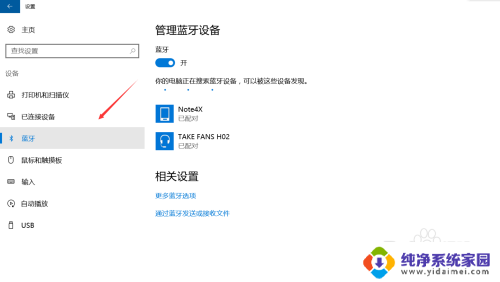
4.点击蓝牙开关打开蓝牙,蓝牙会自动搜索当前环境中的蓝牙设备。搜索完成点击配对即可。
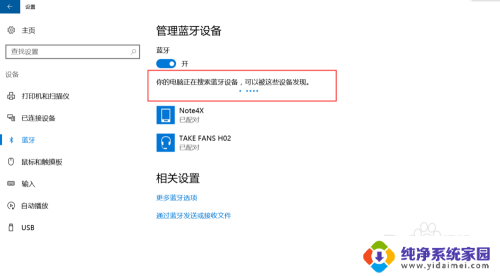
5.已配对好的设备,打开蓝牙后。电脑会自动和你的设备上的蓝牙进行连接,显示连接成功就可使用了。

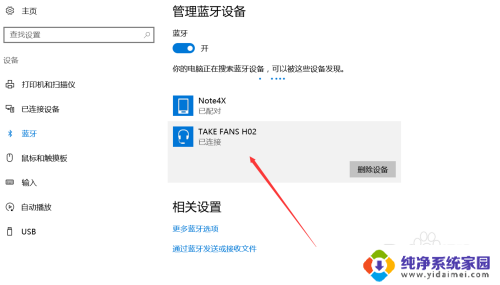
以上就是如何打开联想笔记本电脑的蓝牙功能的全部内容,如果你遇到了相同的问题,可以根据本文中介绍的步骤来解决,希望这些信息能够对你有所帮助。
- 上一篇: 手机屏幕跳闪怎么解决 手机闪屏解决方法
- 下一篇: 华为备忘录怎么放到桌面 华为手机备忘录桌面放置步骤
联想笔记本电脑如何打开蓝牙 联想笔记本蓝牙连接方法相关教程
- 联想笔记本怎么打开蓝牙设置 联想笔记本蓝牙连接步骤
- 联想电脑如何连接蓝牙音箱 联想笔记本蓝牙音箱连接教程
- 联想笔记本有蓝牙功能吗? 联想笔记本蓝牙耳机怎么连接
- 联想笔记本电脑有蓝牙吗 联想笔记本蓝牙功能怎么开启
- 联想笔记本如何连蓝牙耳机 联想电脑蓝牙耳机连接教程
- 联想电脑蓝牙音箱怎么连接 联想笔记本蓝牙音箱连接教程
- 联想e440蓝牙如何连接音响 联想笔记本蓝牙音箱连接步骤
- 联想笔记本鼠标怎么连接电脑 联想蓝牙鼠标连接电脑步骤
- 电脑主机蓝牙怎么打开 联想笔记本电脑如何打开蓝牙
- 联想笔记本电脑怎么连接鼠标 联想蓝牙鼠标连接电脑教程
- 笔记本开机按f1才能开机 电脑每次启动都要按F1怎么解决
- 电脑打印机怎么设置默认打印机 怎么在电脑上设置默认打印机
- windows取消pin登录 如何关闭Windows 10开机PIN码
- 刚刚删除的应用怎么恢复 安卓手机卸载应用后怎么恢复
- word用户名怎么改 Word用户名怎么改
- 电脑宽带错误651是怎么回事 宽带连接出现651错误怎么办